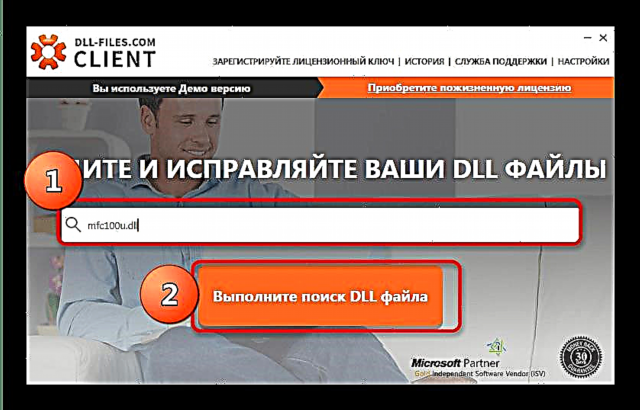උදාහරණයක් ලෙස, ඇඩෝබි ෆොටෝෂොප් සීඑස් 6 හෝ මයික්රොසොෆ්ට් විෂුවල් සී ++ 2012 භාවිතා කරන බොහෝ වැඩසටහන් සහ ක්රීඩා වලින් එකක් ධාවනය කිරීමට උත්සාහ කරන විට, ඔබට mfc100u.dll ගොනුව වෙත යොමු වන දෝෂයක් ඇතිවිය හැකිය. බොහෝ විට, එවැනි අසාර්ථකත්වයක් වින්ඩෝස් 7 භාවිතා කරන්නන්ට නිරීක්ෂණය කළ හැකිය. මෙම ගැටළුව විසඳන්නේ කෙසේදැයි අපි පහත ඔබට කියමු.
ගැටළුව විසඳීම සඳහා විකල්ප
ගැටළු පුස්තකාලය මයික්රොසොෆ්ට් විෂුවල් සී ++ 2012 පැකේජයේ කොටසක් බැවින් වඩාත් තාර්කික පියවර වනුයේ මෙම සංරචකය ස්ථාපනය කිරීම හෝ නැවත ස්ථාපනය කිරීමයි. සමහර අවස්ථාවලදී, ඔබට විශේෂ වැඩසටහනක් භාවිතා කරමින් හෝ අතින් ගොනුව බාගත කිරීමට අවශ්ය විය හැකිය, පසුව එය පද්ධති ෆෝල්ඩරයේ තබන්න.
ක්රමය 1: DLL-Files.com සේවාලාභියා
DLL-Files.com සේවාලාභී යෙදුම මඟින් DLL ගොනුවක් බාගත කර ස්ථාපනය කිරීමේ ක්රියාවලිය වේගවත් කරනු ඇත - ඔබ කළ යුත්තේ වැඩසටහන ක්රියාත්මක කර පහත අත්පොත කියවීම පමණි.
DLL-Files.com සේවාදායකයා බාගන්න
- ඩීඑල්එල්-ගොනු සේවාදායකය දියත් කිරීමෙන් පසු, අවශ්ය පුස්තකාලයේ නම සෙවුම් තීරුවේ ඇතුළත් කරන්න - mfc100u.dll.
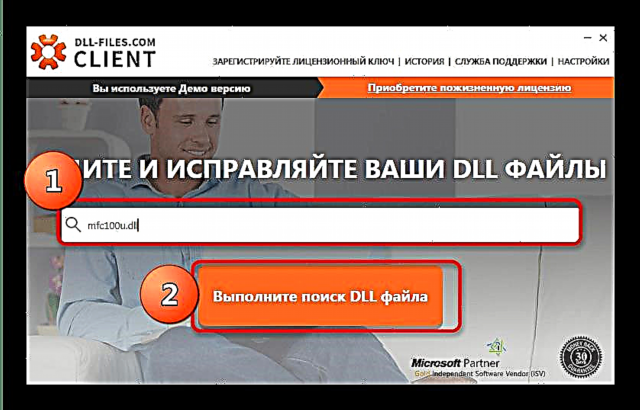
ඉන්පසු බොත්තම ඔබන්න "ඩීඑල්එල් සෙවුමක් සිදු කරන්න". - සෙවුම් ප්රති results ල බාගත කිරීමෙන් පසුව, සොයාගත් ගොනුවේ නම මත එක් වරක් ක්ලික් කරන්න.
- ඔබ ගොනුව මත ක්ලික් කර ඇත්දැයි පරීක්ෂා කරන්න, ඉන්පසු ක්ලික් කරන්න ස්ථාපනය කරන්න.


ස්ථාපනය අවසානයේදී, නැතිවූ පුස්තකාලය පද්ධතියට පටවනු ලබන අතර එමඟින් දෝෂය සමඟ ගැටළුව විසඳනු ඇත.
ක්රමය 2: Microsoft Visual C ++ 2012 පැකේජය ස්ථාපනය කරන්න
මයික්රොසොෆ්ට් විෂුවල් සී ++ 2012 මෘදුකාංග සංරචකය සාමාන්යයෙන් වින්ඩෝස් හෝ අවශ්ය වැඩසටහන් සමඟ ස්ථාපනය කර ඇත. කිසියම් හේතුවක් නිසා මෙය සිදු නොවන්නේ නම්, ඔබ විසින්ම පැකේජය ස්ථාපනය කළ යුතුය - මෙය mfc100u.dll සමඟ ගැටලු විසඳනු ඇත. ස්වාභාවිකවම, ඔබ මුලින්ම මෙම පැකේජය බාගත කළ යුතුය.
Microsoft Visual C ++ 2012 බාගන්න
- බාගැනීම් පිටුවේ, ප්රාදේශීයකරණය සකසා තිබේදැයි පරීක්ෂා කරන්න රුසියානුඉන්පසු ඔබන්න බාගත කරන්න.
- උත්පතන කවුළුව තුළ, ඔබේ වින්ඩෝස් හි බිට් ගැඹුරට ගැලපෙන අනුවාදය තෝරන්න. මෙතනින් හොයාගන්න.


ස්ථාපකය බාගත කිරීමෙන් පසු එය ක්රියාත්මක කරන්න.
- බලපත්ර ගිවිසුම පිළිගෙන ක්ලික් කරන්න ස්ථාපනය කරන්න.
- පැකේජය ස්ථාපනය කරන අතරතුර ටික වේලාවක් (මිනිත්තු 1-2) රැඳී සිටින්න.
- ස්ථාපනය අවසානයේ, කවුළුව වසා දමන්න. ඔබේ පරිගණකය නැවත ආරම්භ කිරීමට අපි ඔබට උපදෙස් දෙමු.



ගැටළුව විසඳිය යුතුය.
ක්රමය 3: mfc100u.dll අතින් ස්ථාපනය කරන්න
වඩාත්ම දියුණු පරිශීලකයින්ට ඔවුන්ගේ පරිගණකයේ අමතර කිසිවක් ස්ථාපනය කිරීමට අවශ්ය නොවනු ඇත - නැතිවූ පුස්තකාලය ඔබ විසින්ම බාගත කර එය සුදුසු ෆෝල්ඩරයට පිටපත් කිරීම හෝ ගෙනයාම, උදාහරණයක් ලෙස ඇදගෙන යාමෙන්.
මෙය සාමාන්යයෙන් ෆෝල්ඩරයකිසී: වින්ඩෝස් සිස්ටම් 32. කෙසේ වෙතත්, මෙහෙයුම් පද්ධතියේ අනුවාදය මත පදනම්ව වෙනත් විකල්ප තිබිය හැකිය. විශ්වාසය සඳහා, ඔබ මෙම මාර්ගෝපදේශය කියවන ලෙස අපි නිර්දේශ කරමු.
සුපුරුදු මාරුව ප්රමාණවත් නොවන බවට යම් සම්භාවිතාවක් ඇත - ඔබට පද්ධතියේ DLL ලියාපදිංචි කිරීමටද අවශ්ය විය හැකිය. ක්රියා පටිපාටිය ඉතා සරල ය, සෑම කෙනෙකුටම එය හැසිරවිය හැකිය.